 このガイドでは、Android用アプリを開発するためのNetBeans 7+ IDE(統合開発環境)を使用したAndroidSDKに焦点を当てています。オペレーティング·システム。ほとんどの開発者は、Googleの公式プラグインを使用してEclipse for Androidアプリの開発を使用していますが、Androidアプリケーションを開発するためにNetBeansで作業するのが大好きな開発者もいます。要件に応じて異なるタイプのオペレーティングシステムを使用しているものがあります。現在、LinuxディストリビューションはWindowsオペレーティングシステムよりも効果的です。 Linuxディストリビューションを調べると、 Fedoraが最も堅牢なオペレーティングシステムであるという点で、Linuxベースのオペレーティングシステムがたくさんあるかもしれません。エンタープライズLinuxでさえ、Android用のアプリの開発にも使用できます。
このガイドでは、Android用アプリを開発するためのNetBeans 7+ IDE(統合開発環境)を使用したAndroidSDKに焦点を当てています。オペレーティング·システム。ほとんどの開発者は、Googleの公式プラグインを使用してEclipse for Androidアプリの開発を使用していますが、Androidアプリケーションを開発するためにNetBeansで作業するのが大好きな開発者もいます。要件に応じて異なるタイプのオペレーティングシステムを使用しているものがあります。現在、LinuxディストリビューションはWindowsオペレーティングシステムよりも効果的です。 Linuxディストリビューションを調べると、 Fedoraが最も堅牢なオペレーティングシステムであるという点で、Linuxベースのオペレーティングシステムがたくさんあるかもしれません。エンタープライズLinuxでさえ、Android用のアプリの開発にも使用できます。
これは、Fedora16/15およびCentOS6 /RHEL6でのNetBeansIDE7.1を使用したAndroidSDKのセットアップについてガイドする方法です。
NetBeans 7.1 IDEのインストール:
Android SDKを構成する前に、FedoraにNetBeansがインストールされている必要があります。インストールしていない場合。これは、Fedora16/15にNetBeans7.1IDEをインストールするためのチュートリアルです。
Android SDKマネージャー:
Android 4.0は、携帯電話とタブレット向けの洗練された統合UIを提供し、ユーザーと開発者に革新的な機能を導入します。 Android用のアプリを開発している場合は、最新バージョンのSDKをダウンロードしてください。ダウンロードしたファイルがユーザー「raj」の〜/Downloadsディレクトリにあると仮定します。
ダウンロードディレクトリに移動します。
[raj@geeksite~/]$ cd ~/Downloads
rootユーザーに切り替えます。
[raj@geeksite~/]$ su
ダウンロードしたファイルを解凍します。
[root@geeksite~/]# tar -zxvf android-sdk_r16-linux.tgz
AndroidSDKマネージャーを実行します。
[root@geeksite~/]# ./android-sdk-linux/tools/android
選択したバージョンを選択し、右側にあるインストールパッケージをクリックします(デモの目的で、Android 4.0.3をインストールしています)。
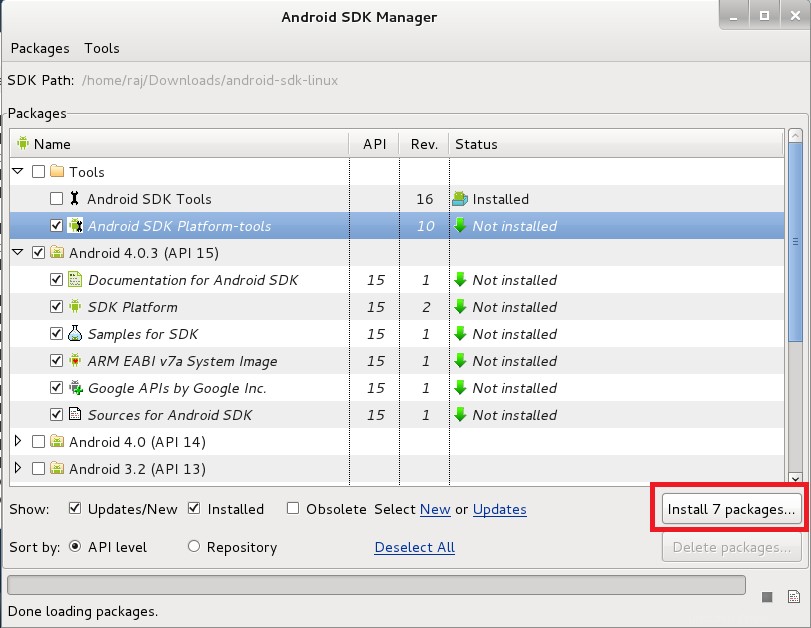
Androidプラグインのインストール:
Androidプラグインのリポジトリを追加する必要があります。手順に従って、NetBeansIDEのAndroidプラグインリポジトリを追加してください。
NetBeansを開きます(アプリケーション—>プログラミング—> NetBeans 7.1 IDE 。
プラグインに移動します(ツール—>プラグイン 。
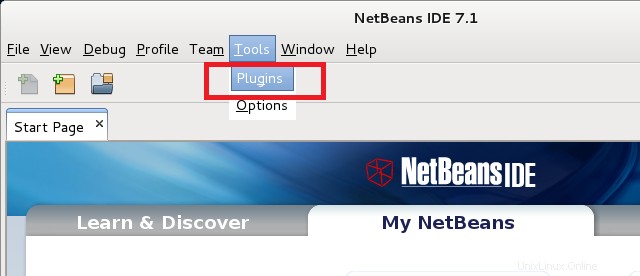
[設定]タブに移動します。 [追加]ボタンをクリックしてリポジトリを追加します。
名前: nAndroid
URL: http://kenai.com/projects/nbandroid/downloads/download/updatecenter/updates.xml
次に、[OK]をクリックします。
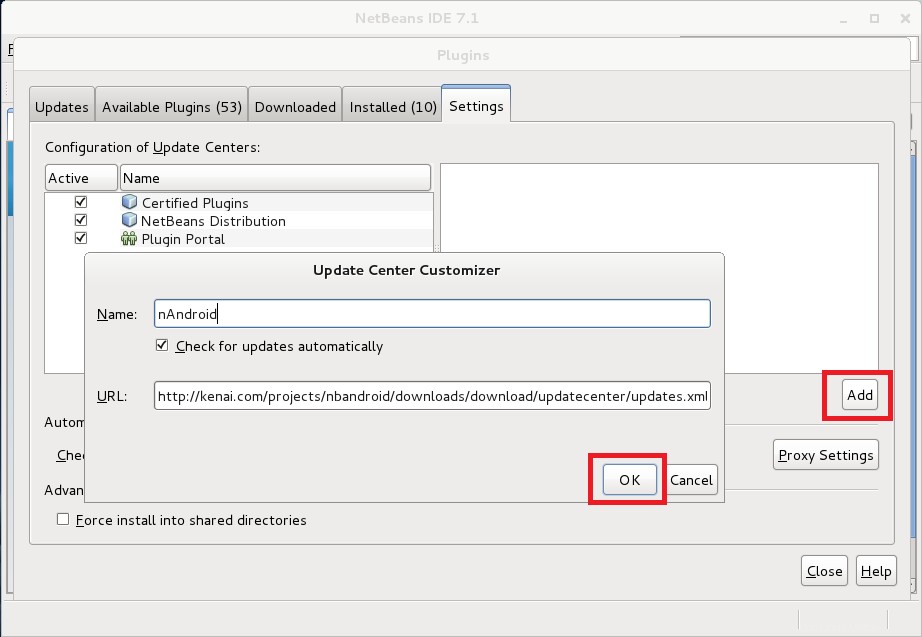
次に、[利用可能なプラグイン]タブに移動します。利用可能なプラグインのリストが表示されます。右上でAndroidを検索し、NetBeansIDEのバージョンに応じてAndroidTest Runnerを選択し、[インストール]をクリックします。
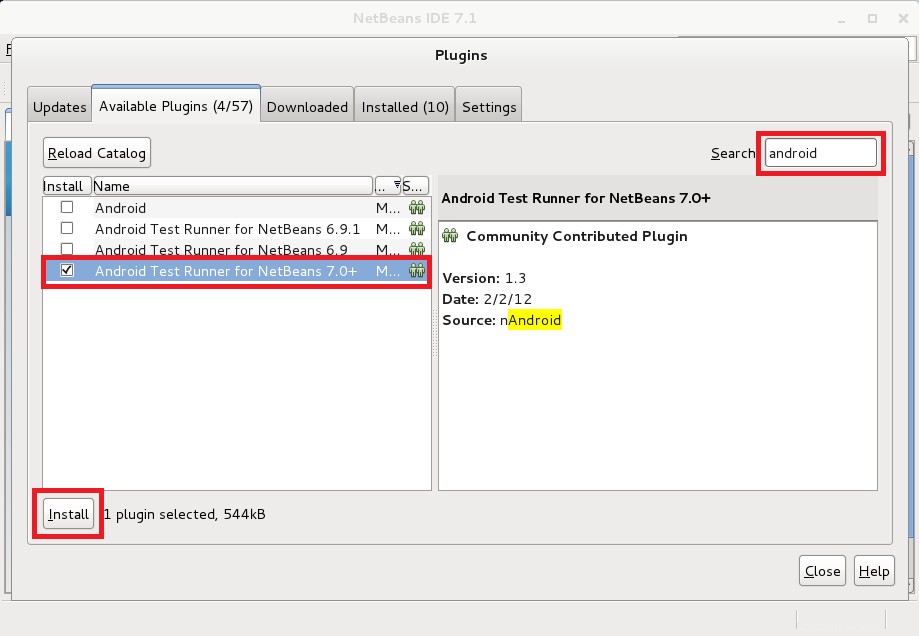
注:リストが表示されない場合は、[カタログの再読み込み]ボタンをクリックしてください。
手順に従ってAndroidTestRunnerをインストールし、インストーラーウィンドウで[次へ]をクリックします。
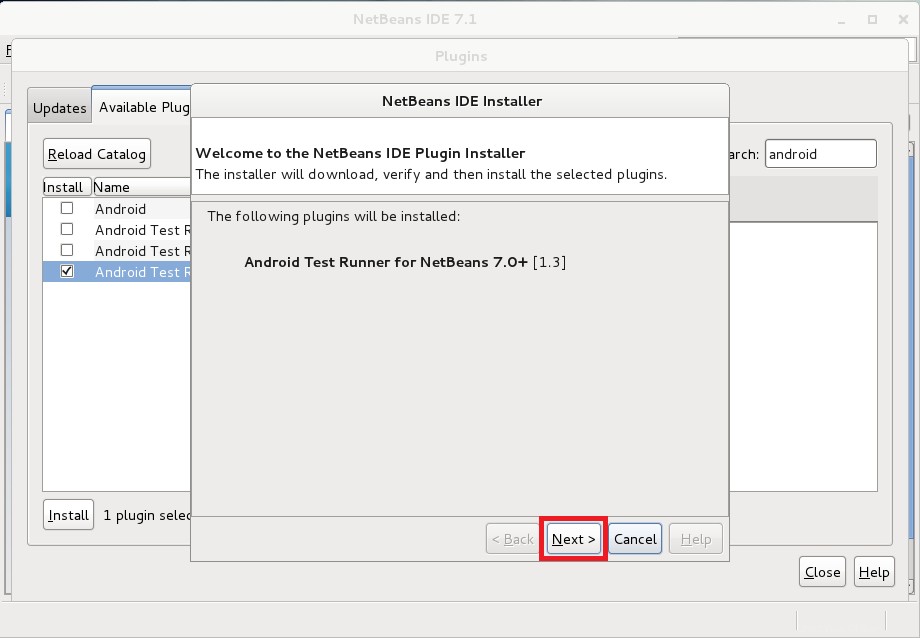
使用許諾契約に同意し、[インストール]をクリックします。
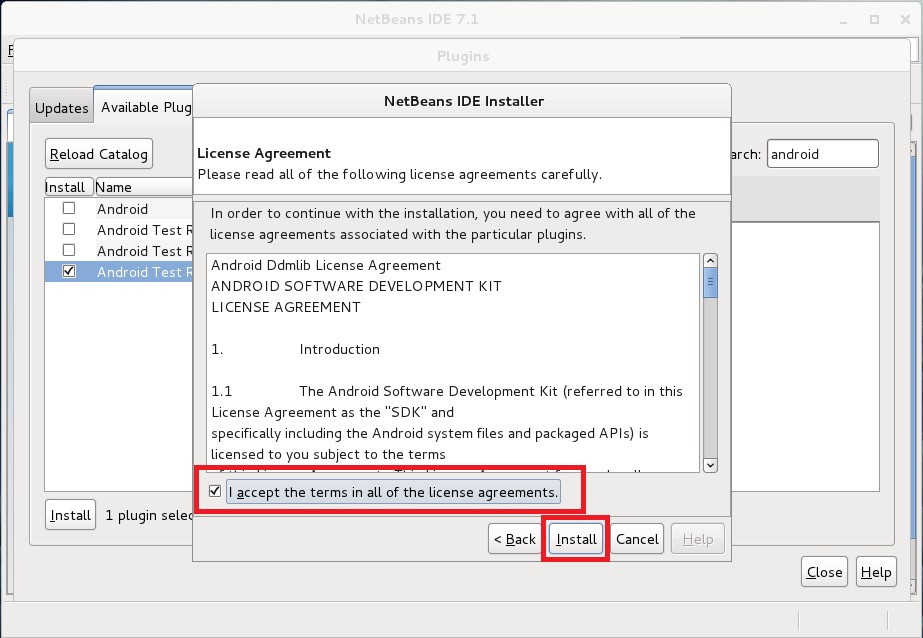
プラグインのインストール;これには時間がかかる場合があります。
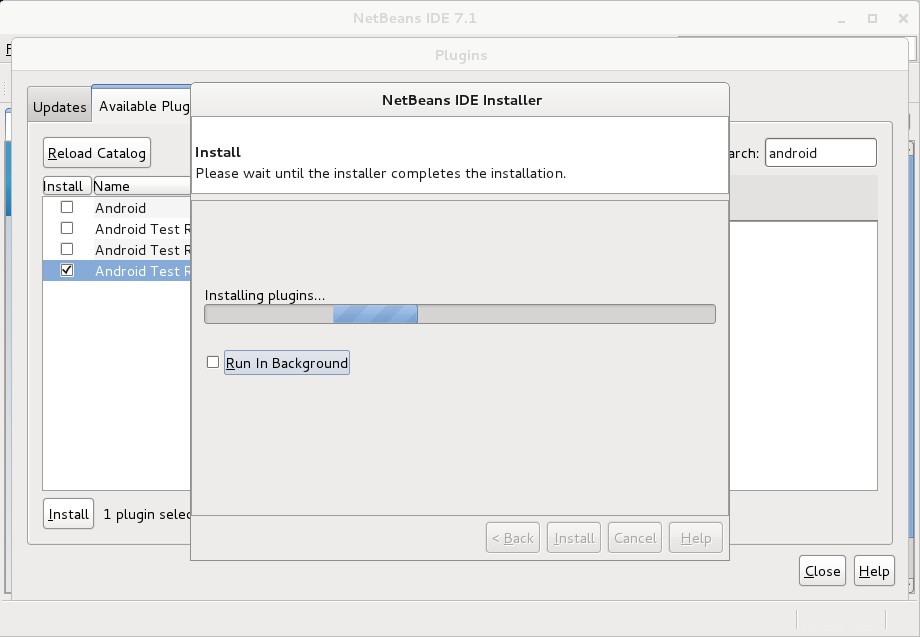
[続行]をクリックして、署名されていないプラグインをインストールします。
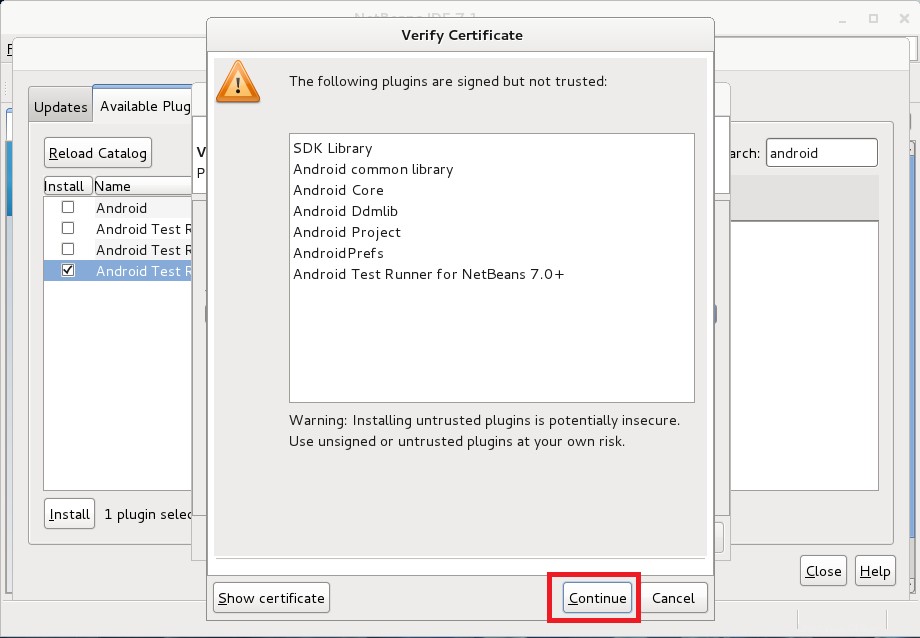
[完了]をクリックしてインストールを完了します。
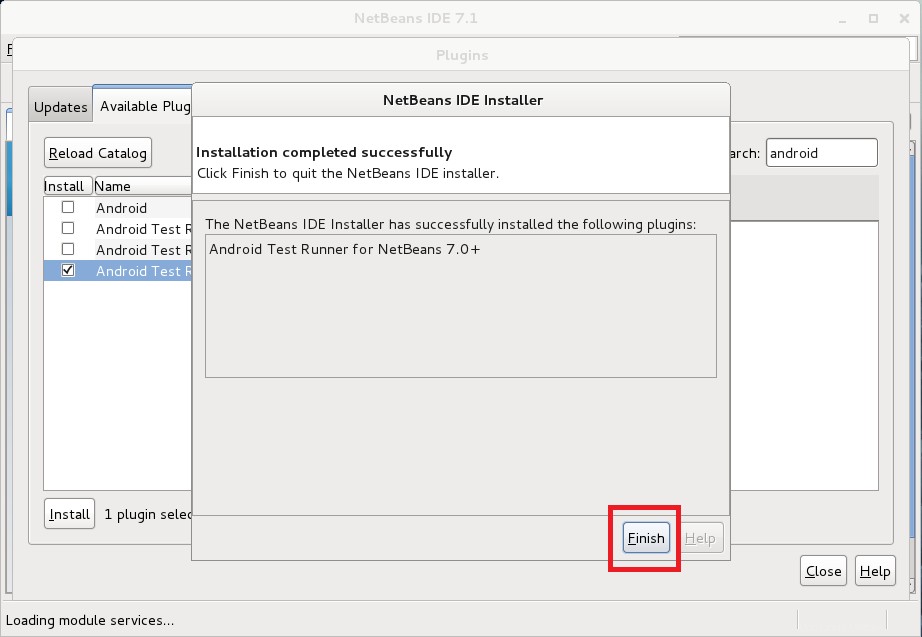
[インストールされているプラグイン]タブにアクセスして確認できます。
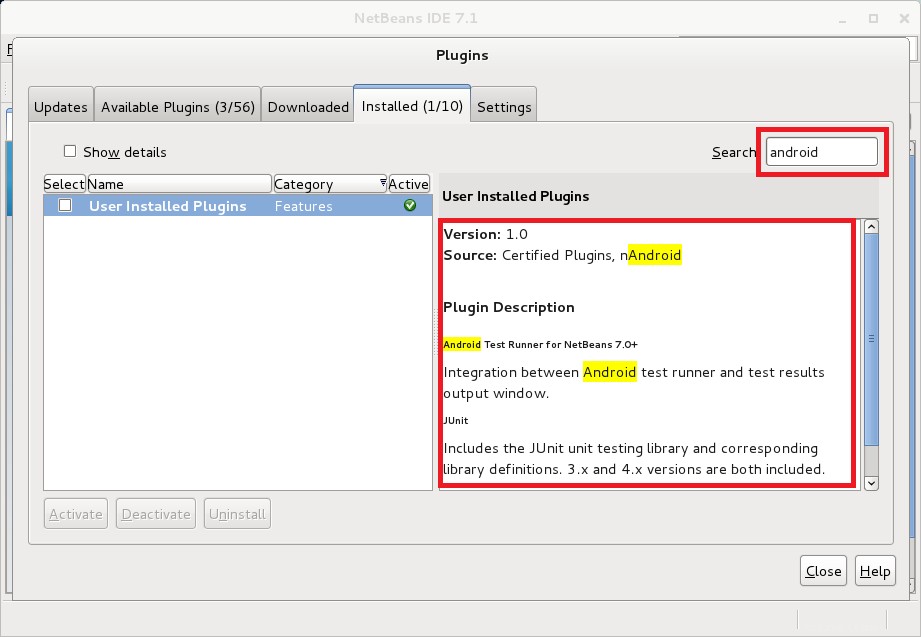
SDK Managerの構成:
オプションに移動します(ツール—>オプション 。
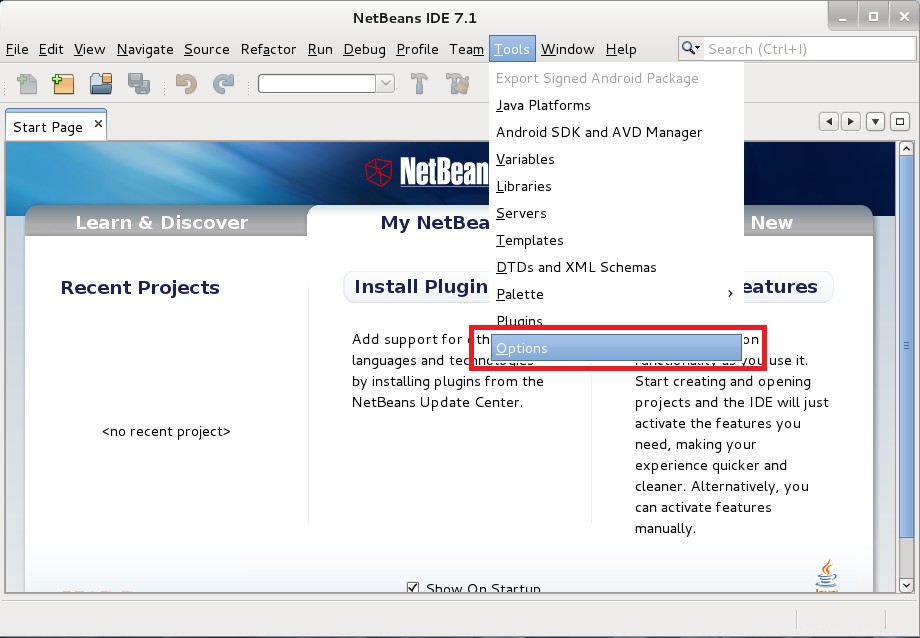
Androidに移動します(その他—> Android );以前にダウンロードした既存のSDKマネージャーを参照します。
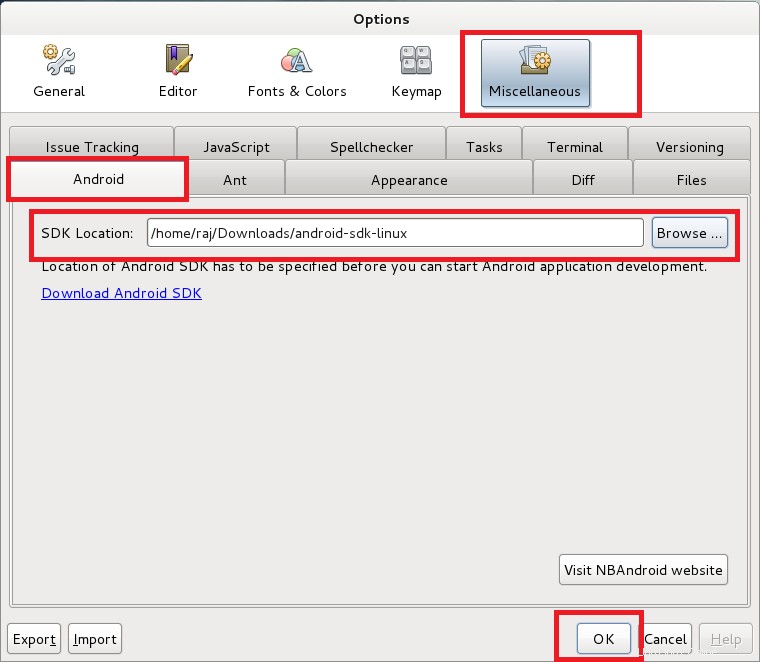
ツール—> AndroidSDKおよびAVDマネージャーに移動すると、Android仮想デバイスを作成できます。 。
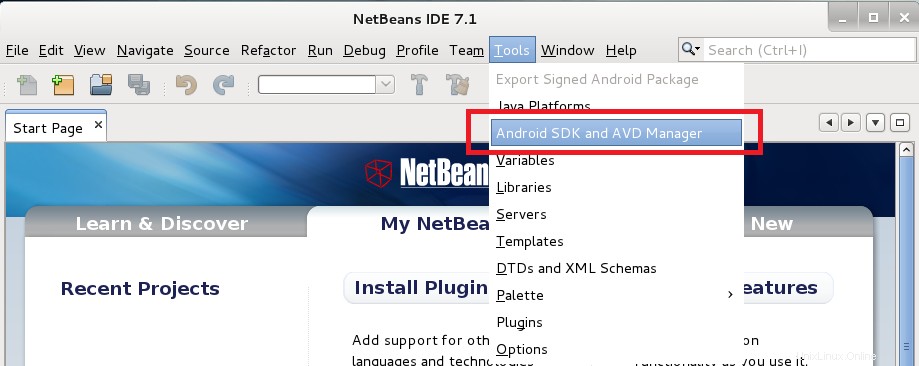
これで、ファイル->新しいプロジェクトに移動して、Androidプロジェクトの作成を開始できます。 。
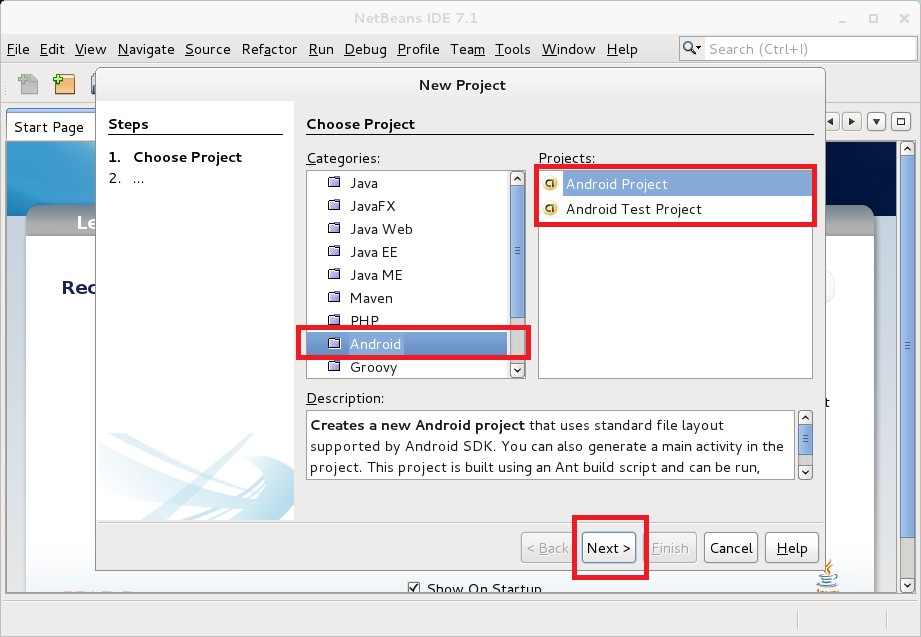
それだけです。